- Screen Recorder
- Gravador de vídeo Mac
- Gravador de Vídeo do Windows
- Gravador de Áudio Mac
- Gravador de Áudio do Windows
- Webcam Recorder
- Gravador de jogos
- Gravador de reunião
- Gravador de chamadas do Messenger
- Gravador do skype
- Gravador de curso
- Gravador de apresentação
- Gravador Chrome
- Gravador do Firefox
- Captura de tela no Windows
- Captura de tela no Mac
Correções eficientes para o AirPlay não funcionar com o Easy Guide
 Escrito por Lisa Ou / 02 de fevereiro de 2023 16:00
Escrito por Lisa Ou / 02 de fevereiro de 2023 16:00AirPlay é um protocolo sem fio exclusivo desenvolvido pela Apple. Ele permite que os usuários se conectem a vários dispositivos e transmitam arquivos de mídia, como vídeos, fotos etc. Esse protocolo de comunicação é usado principalmente para reproduzir qualquer coisa em um determinado dispositivo e visualizá-lo em uma tela maior. Por exemplo, você quer assistir a um filme, mas só está disponível no iPhone. O problema é que você só consegue assistir na telinha do seu celular. Portanto, se você quiser assistir ao filme com seus amigos ou familiares, poderá ter dificuldade em assisti-lo. Mas se você usar o AirPlay, poderá conectar seu iPhone à TV para tornar o filme mais agradável de assistir.
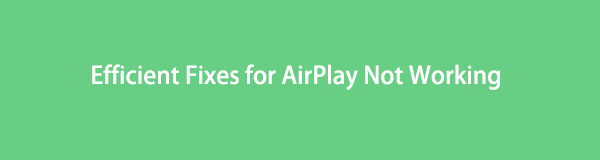
Dito isso, também é importante observar que nem sempre você terá a sorte de usar o AirPlay. Há momentos em que alguns dispositivos não conseguem executar o protocolo sem fio devido a circunstâncias imprevistas. Se o seu dispositivo for um deles, considere-se um sortudo, pois encontrou a solução perfeita para o seu problema. Este artigo discutirá algumas das causas prováveis de por que seu AirPlay está tendo problemas para funcionar. Dessa forma, você pode saber o que não deve fazer na próxima vez para evitar reencontrar o problema. Depois disso, você pode experimentar as soluções listadas para consertar seu iPhone ou iPad AirPlay não funcionando.

Lista de guias
Parte 1. Por que meu AirPlay não está funcionando
Algumas das possíveis causas pelas quais seu AirPlay não está funcionando são simples de consertar. Como a conexão Wi-Fi. Esse problema é autoexplicativo, mas detalharemos mais sobre como corrigi-lo na parte seguinte deste artigo. Outra causa possível é software desatualizado. Pode ser seu iPhone, Mac, iPad, Apple TV ou outros dispositivos Apple. Por outro lado, talvez você ainda não tenha ativado o recurso AirPlay em seu dispositivo. Você deve verificá-lo para ter certeza de que está pronto para funcionar. Provavelmente, você esqueceu de ligá-lo antes de usá-lo ou desligou-o sem querer.
Outras causas incluem dispositivos incompatíveis ou podem ter algo a ver com as configurações do dispositivo. Quando você gosta de explorar os recursos e diferentes aspectos de seus dispositivos Apple, a possibilidade de alteração de configurações é enorme. Talvez você tenha tocado ou selecionado uma opção que pode ter feito com que o AirPlay parasse de funcionar. Seja qual for o caso do seu dispositivo no momento, prossiga abaixo e experimente os métodos para corrigir o problema do Apple AirPlay.
O FoneLab Screen Recorder permite capturar vídeo, áudio, tutorial on-line, etc. no Windows / Mac, e você pode personalizar facilmente o tamanho, editar o vídeo ou o áudio e muito mais.
- Grave vídeo, áudio, webcam e faça capturas de tela no Windows / Mac.
- Visualize os dados antes de salvar.
- É seguro e fácil de usar.
Parte 2. Como consertar meu AirPlay que não está funcionando
Várias situações também têm soluções diferentes para corrigir um problema. Se você encontrou as causas mencionadas acima ou qualquer outra coisa, abaixo estão algumas das maneiras mais populares de corrigir seu AirPlay.
Solução 1. Verifique os dispositivos compatíveis com AirPlay
Se tudo no seu AirPlay funcionar, exceto conectar-se a um dispositivo específico, o problema pode estar relacionado à compatibilidade. Você deve verificar se o seu dispositivo suporta aquele que você deseja conectar. E é importante observar que apenas os aparelhos da Apple possuem AirPlay, além de alguns outros, então se o seu for Android, Windows, etc., não há chance de você usar esse recurso. Você não precisa consertar o Apple AirPlay que não está funcionando se não estiver usando o Apple em primeiro lugar.
Solução 2. Verifique a conexão de rede
Você pode pensar que a conexão ruim com a Internet é o problema, mas não é o caso. Você precisa verificar a conexão de rede, sim. No entanto, você não verificará se a internet está lenta ou não. Na verdade, você não precisa disso para usar o AirPlay. O que você precisa verificar é a própria conexão de rede. Você deve garantir que ambos os dispositivos estejam conectados à mesma rede, caso contrário, não funcionará. É assim que você conecta seus dispositivos para utilizar o recurso.
Solução 3. Reinicie seu dispositivo
Em qualquer problema, a reinicialização é uma das soluções mais usadas quando um dispositivo ou qualquer coisa no dispositivo não funciona bem. Se o AirPlay não estiver funcionando corretamente, você pode reiniciar ou reiniciar seu dispositivo Apple e ver se funciona depois. Talvez precise apenas de uma nova reinicialização. Mas se ainda não funcionar depois, você pode tentar outros métodos.
Solução 4. Reconecte o dispositivo
Outra coisa que você pode fazer é reconectar seu dispositivo. Alguns problemas podem ter ocorrido enquanto você se conectava pela primeira vez. Talvez um de seus dispositivos tenha desligado durante o processo de conexão, portanto, pode ter ocorrido uma falha. Tente reconectar o dispositivo e evite qualquer interrupção novamente.
Solução 5. Redefinir dispositivo
Se o seu AirPlay ainda não funcionar depois de tentar as soluções acima, talvez seja hora de reinicie o seu dispositivo. Isso corrige ou restabelece as alterações feitas no seu iPhone, iPad, etc. Portanto, pode ou não corrigir o mau funcionamento do AirPlay do iPhone ou iPad ou de outros dispositivos. No entanto, este método irá apague todos os dados do seu dispositivo, então considere sua decisão com cuidado.
Parte 3. A Melhor Alternativa ao AirPlay - FoneLab Screen Recorder
Certamente, você não gostaria de redefinir seu dispositivo. Embora a redefinição seja a última opção para consertar seu AirPlay, não é a última coisa que você pode fazer. Se os métodos acima não funcionarem e você tiver muitos arquivos importantes para redefinir, ainda terá a opção de não usar o AirPlay. Tente o Gravador de tela FoneLab em vez de. Ele permite que você espelhe a tela do seu dispositivo no computador e até permite que você grave.
O FoneLab Screen Recorder permite capturar vídeo, áudio, tutorial on-line, etc. no Windows / Mac, e você pode personalizar facilmente o tamanho, editar o vídeo ou o áudio e muito mais.
- Grave vídeo, áudio, webcam e faça capturas de tela no Windows / Mac.
- Visualize os dados antes de salvar.
- É seguro e fácil de usar.
Siga as instruções simples abaixo para visualizar seus arquivos de mídia em uma tela maior com FoneLab Screen Recorder:
Passo 1Pegue uma cópia do arquivo do instalador da ferramenta no site do FoneLab Screen Recorder. Após o download, inicie a instalação rápida pressionando o botão Instale aba. Em seguida, inicie o programa para usar em seu computador.
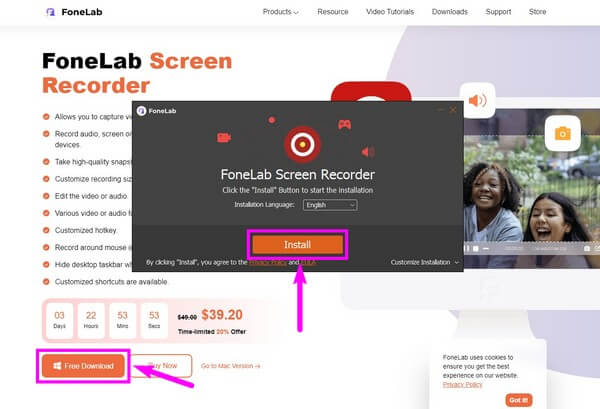
Passo 2Bata o telefone ícone nas caixinhas no final da interface principal do programa. Isso o levará aos tipos de dispositivos compatíveis com a ferramenta. Escolha gravador iOS or Gravador Android, dependendo do seu dispositivo.
Passo 3Conecte o computador e seu iPhone ou iPad à mesma rede Wi-Fi. Siga o guia exibido na interface para começar a espelhar sua tela. O espelhamento de áudio também está disponível se você quiser usá-lo.
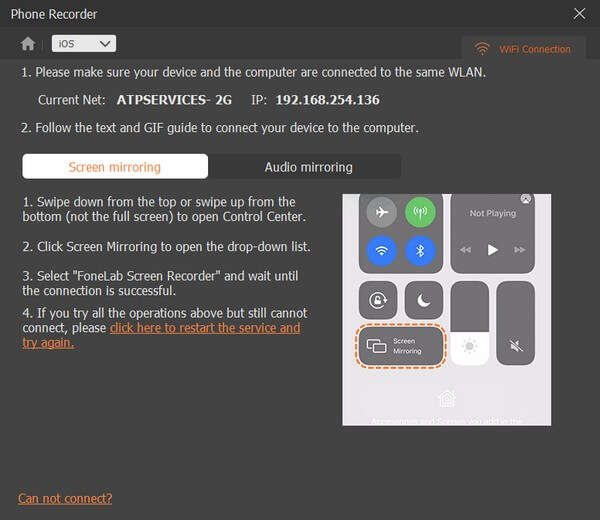
Passo 4Depois disso, você pode finalmente assistir a filmes ou visualizar arquivos de mídia do seu dispositivo na tela maior do computador.
O FoneLab Screen Recorder permite capturar vídeo, áudio, tutorial on-line, etc. no Windows / Mac, e você pode personalizar facilmente o tamanho, editar o vídeo ou o áudio e muito mais.
- Grave vídeo, áudio, webcam e faça capturas de tela no Windows / Mac.
- Visualize os dados antes de salvar.
- É seguro e fácil de usar.
Parte 4. Perguntas frequentes sobre um Airplay que não está funcionando
1. O que devo fazer quando o som não funciona no AirPlay?
Certifique-se de que o volume do seu dispositivo e do computador esteja alto e não mudo se você tiver dificuldade em ouvir o áudio durante a transmissão de vídeo.
2. Os telefones Android são um dos poucos que têm AirPlay?
É triste dizer, não. Um dos poucos dispositivos que suportam o AirPlay é a TV Samsung. Mas os telefones Android não estão incluídos na lista. A boa notícia é que você pode instalar outras ferramentas que permitem visualizar sua tela em diferentes dispositivos, como Gravador de tela FoneLab.
3. O FoneLab Screen Recorder pode usar um cabo USB para conectar?
Sim, pode, mas em dispositivos Android até agora. Ele permite que você se conecte usando uma rede ou um cabo Lightning, dependendo de onde você se sentir confortável. Enquanto isso, se você usa um dispositivo iOS, conectar-se usando uma rede é o caminho a seguir.
O FoneLab Screen Recorder permite capturar vídeo, áudio, tutorial on-line, etc. no Windows / Mac, e você pode personalizar facilmente o tamanho, editar o vídeo ou o áudio e muito mais.
- Grave vídeo, áudio, webcam e faça capturas de tela no Windows / Mac.
- Visualize os dados antes de salvar.
- É seguro e fácil de usar.
Obrigado por ler até o final. Agradecemos seu esforço em experimentar os métodos que apresentamos para você. Você pode ver mais soluções quando visitar o Gravador de tela FoneLab .
